
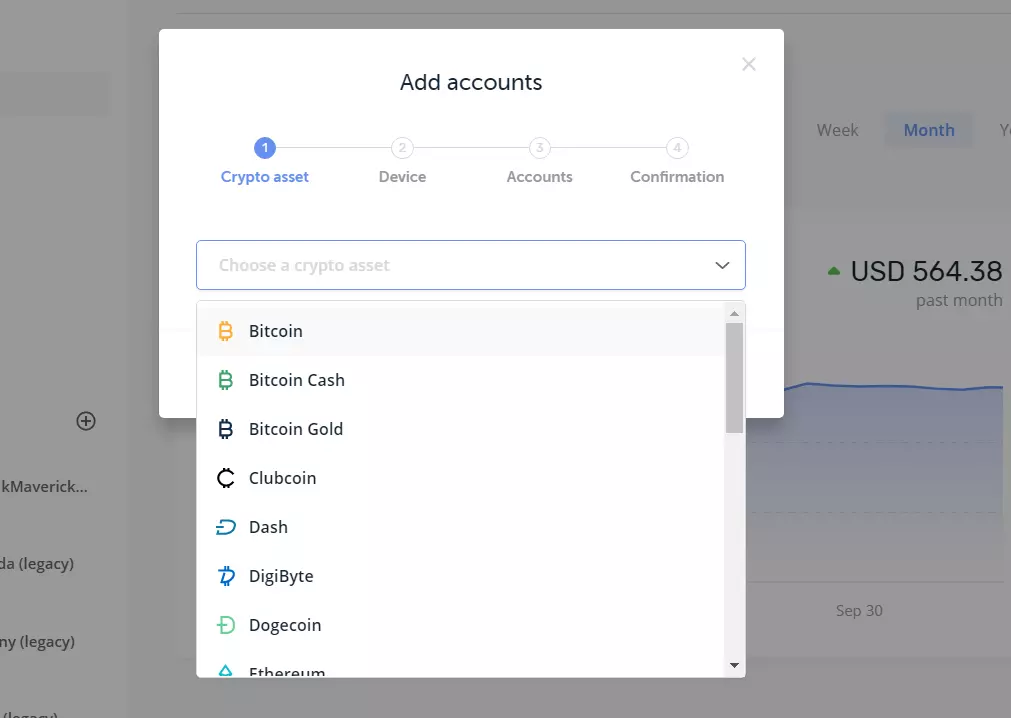
آموزش کامل اضافه کردن اکانتها در اپلیکیشن Ledger Live (افزودن حساب به نرم افزار لجر لایو)
حسابهایی را در Ledger Live اضافه کنید. تا داراییهای رمزنگاریشده ایمن شده توسط کیف پول سختافزاری Ledger خود را مدیریت کنید. با افزودن حسابهایتان، آدرسهای عمومی شما در رایانه یا تلفن هوشمندتان ذخیره میشوند، بنابراین هر بار که میخواهید موجودی خود را بررسی کنید، به دستگاه Ledger خود نیاز ندارید.
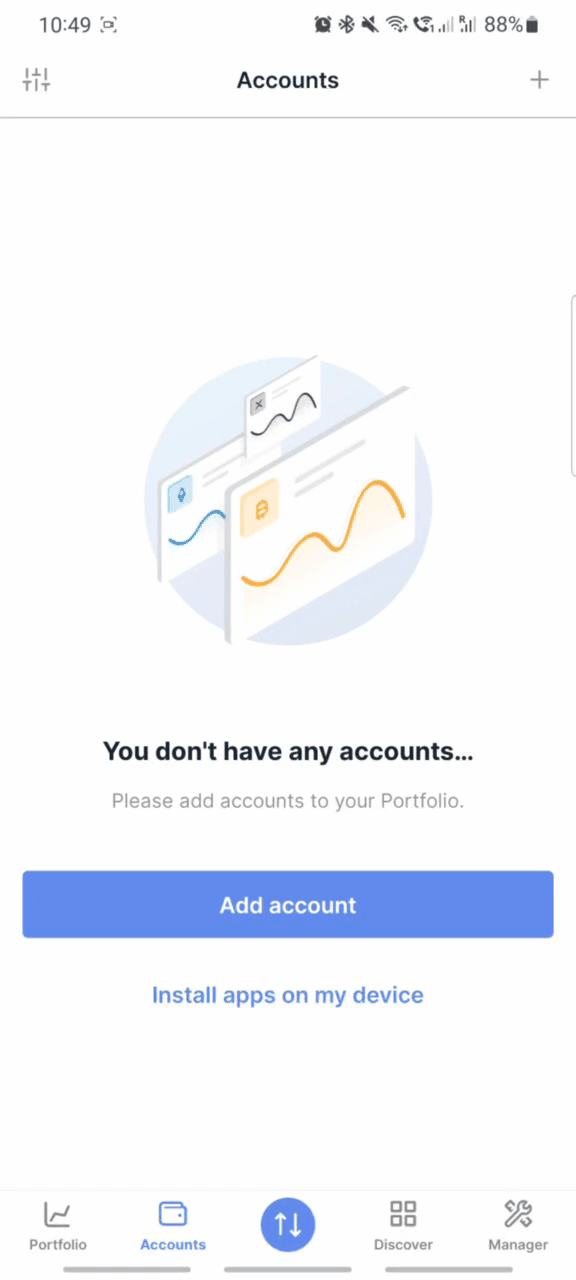
در لجر لایو موبایل:
کد QR را از لجر لایو دسکتاپ اسکن کنید.
* به Settings > Accounts بروید.
* Export accounts را انتخاب کنید.
یک کد QR در Ledger Live دسکتاپ ظاهر می شود.
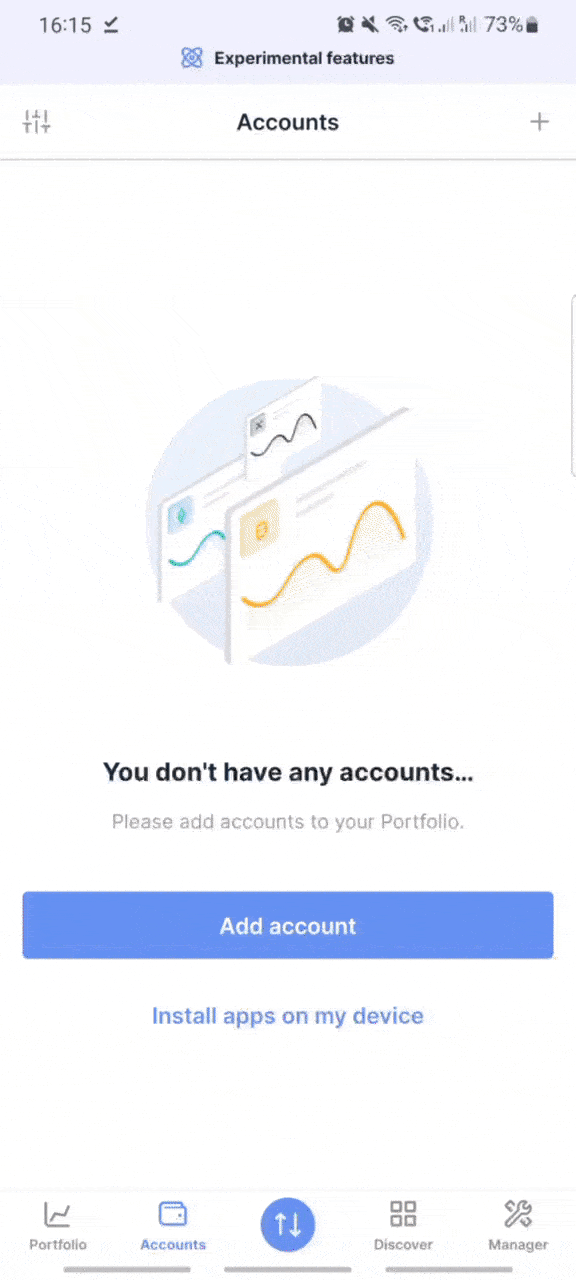
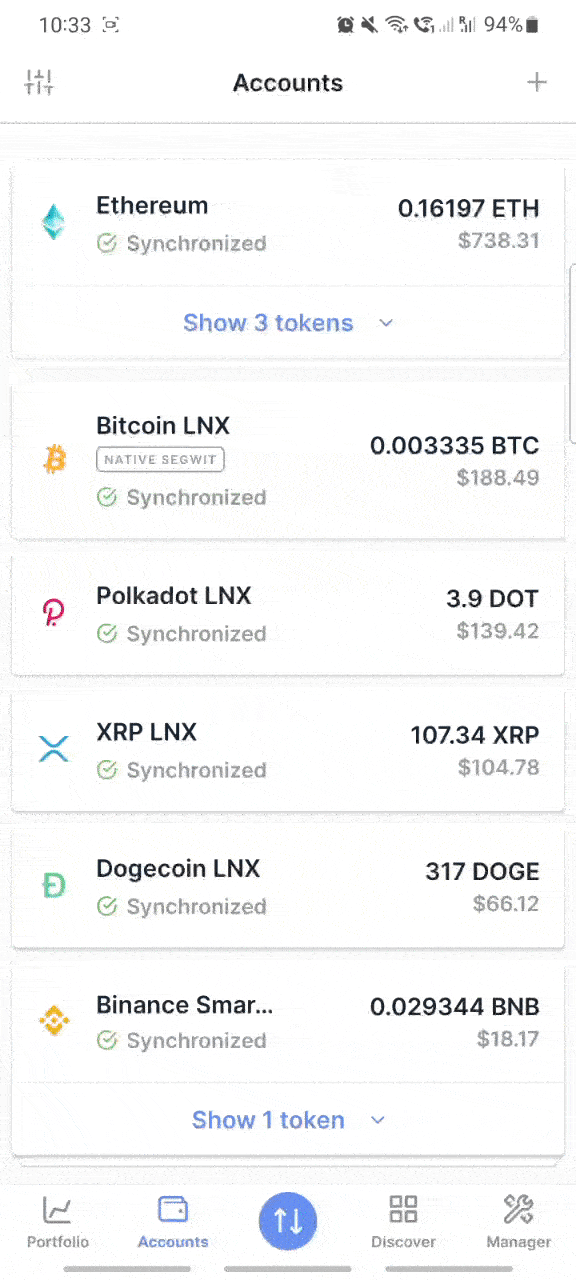
می توانید یک حساب کاربری را از منوی حساب ثانویه یا از صفحه حساب حذف کنید.
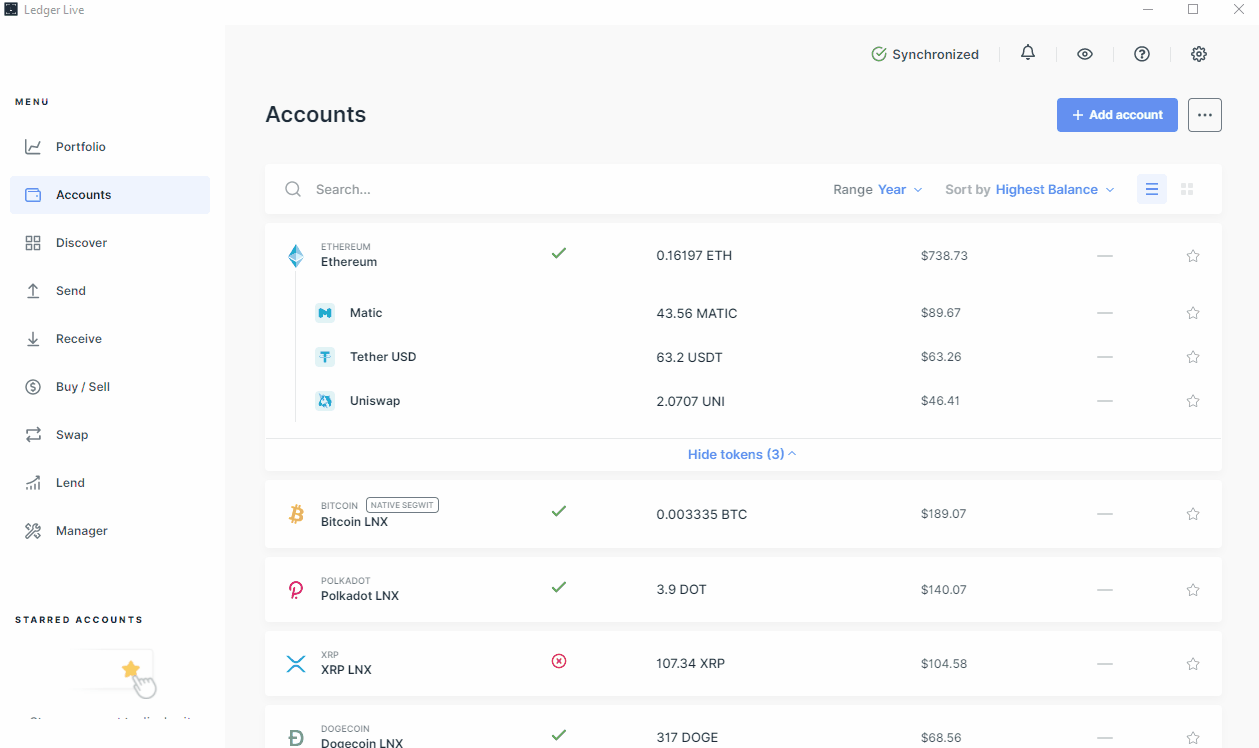
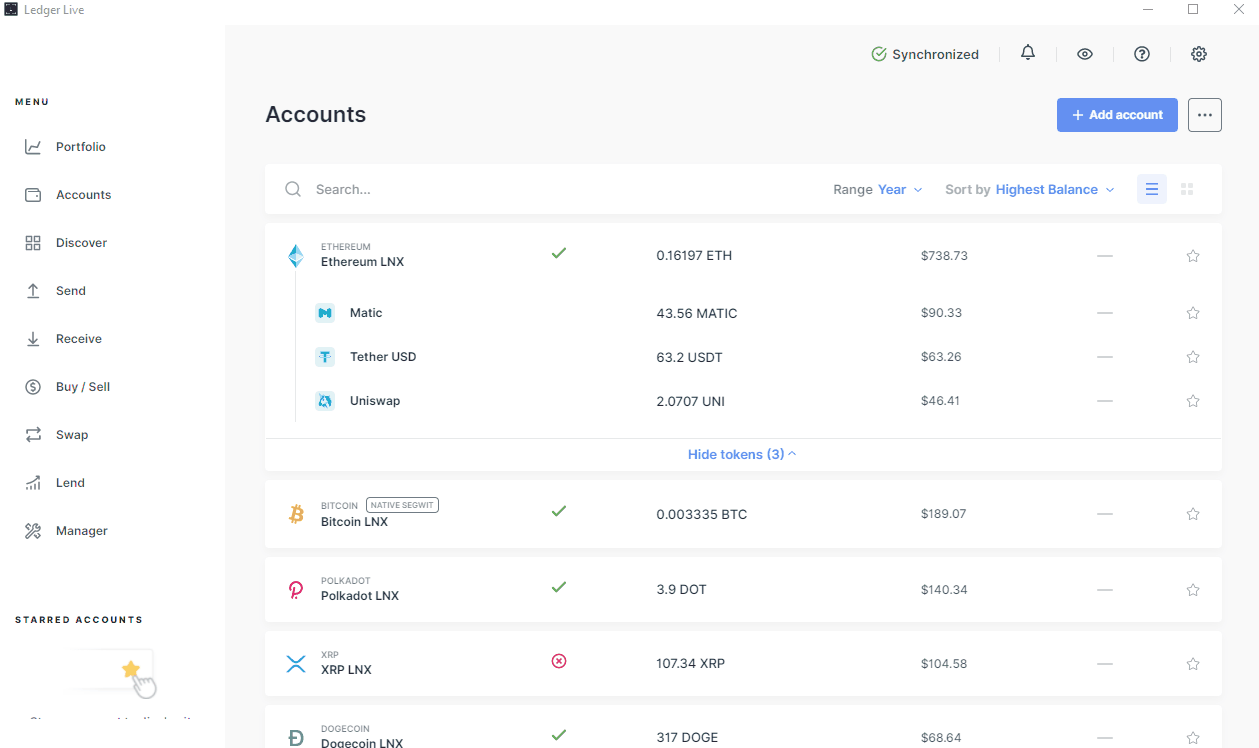
می توانید نام حساب خود را در Ledger Live Mobile تغییر دهید.
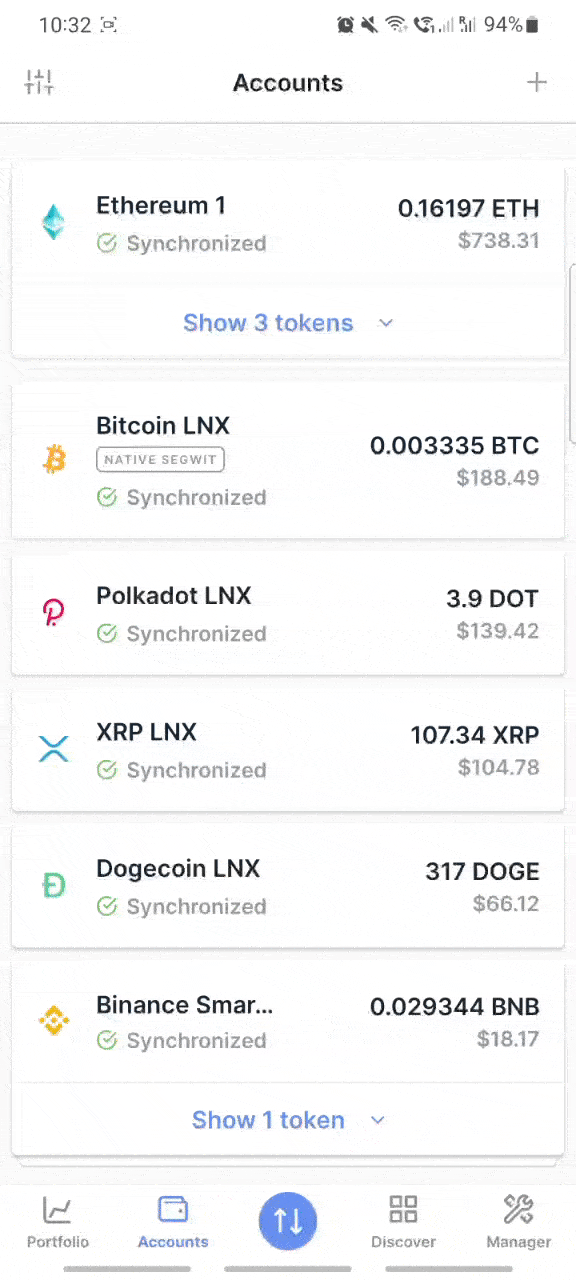
می توانید نام حساب خود را در Ledger Live Desktop از منوی حساب ثانویه یا از صفحه حساب تغییر دهید.
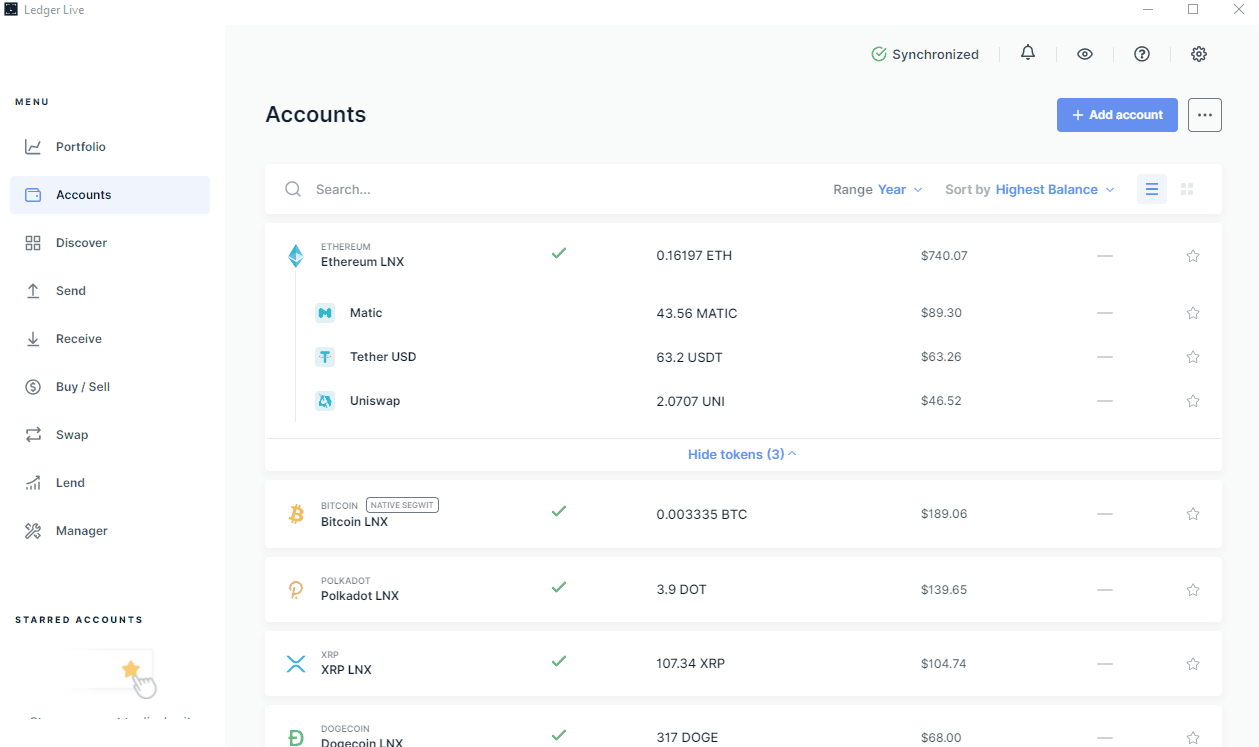
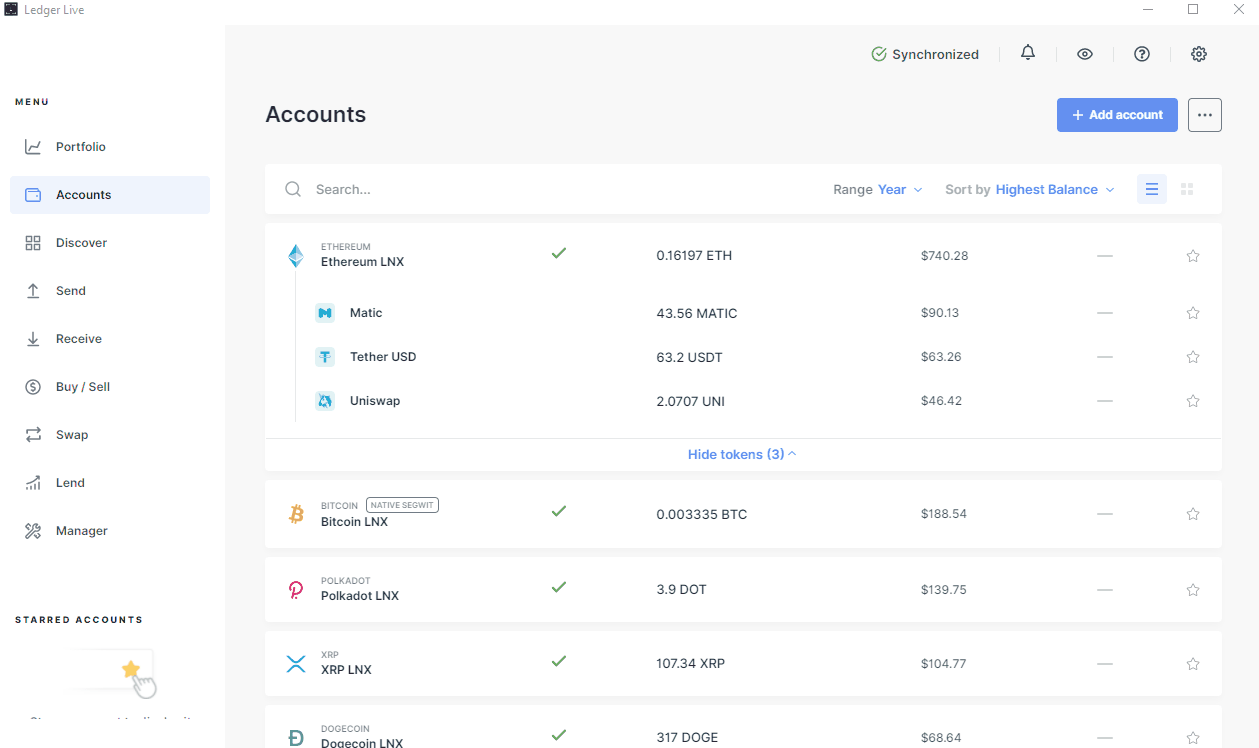
اگر پس از بازیابی حساب موجود ” restoring an existing account “با وجوه موجود، موجودی صفر را مشاهده کردید، مطمئن شوید:
شما با موفقیت حساب(های) خود را به Ledger Live اضافه کردید. در پنل سمت چپ، روی هر حسابی کلیک کنید تا جزئیات آن را مشاهده کنید. برای یادگیری نحوه انجام این کار، مقالات زیر را بررسی کنید:





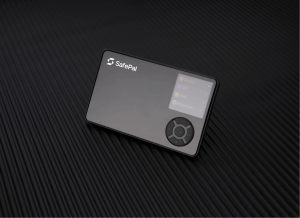









تهران لجر آموزش، قیمت و فروش کیف پول سخت افزاری ارز دیجیتال. با بیش از 5 سال سابقه درخشان فعالیت در حوزه واردات کیف پول سخت افزاری ارز دیجیتال. فروشگاهی که امنیت و سهولت را یکجا به شما هدیه می دهد.
لجرهای خریداری شده از تهران لجر دارای ۷۲ ساعت مهلت تست و خدمات ۲۴/۷ است.
دفتر مرکزی: 02171057121
همراه :09353810897